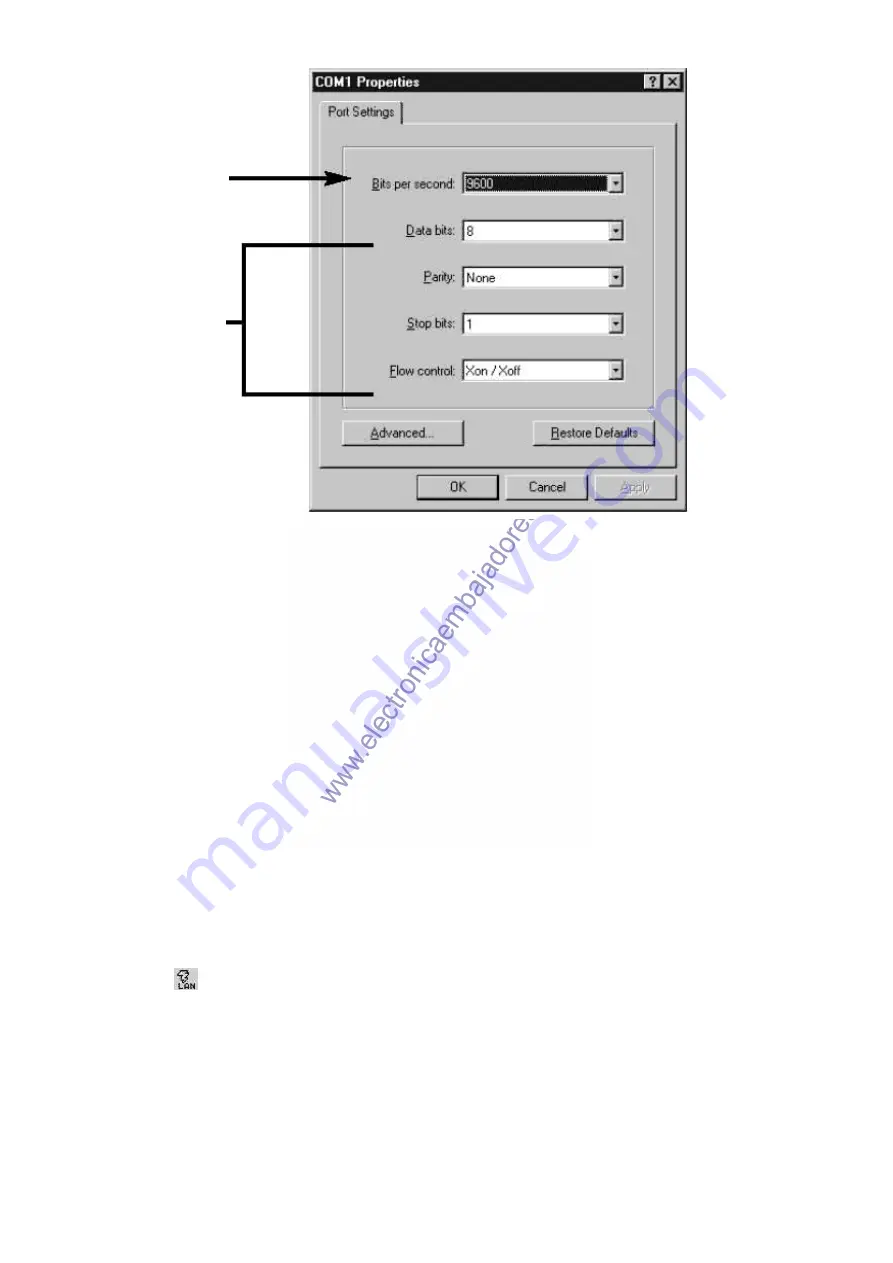
MML16CN/MML16R_v3
VELLEMAN
55
•
Haga clic en el tab “Sharing” y haga clic en “Shared As”. En la pantalla “Share Name”, introduzca el “Printer
Name” (nombre de la impresora) utilizada antes. Introduzca una contraseña si quiere.
•
La configuración del driver impresora de RSC está terminada.
La configuración del driver impesora de TMC
•
Haga clic en “Start”, “Settings” y “Printer”. La pantalla de diálogo “PRINT” aparecerá.
•
Haga clic dos veces en el icono “Add Printer”. La pantalla “Add Printer Wizard” se visualiza.
•
Haga clic en “Next”. Seleccione “Network Printer” y haga clic en “Next”.
•
Seleccione “No” para imprimir desde “MS DOS based programs”. Haga clic en “Browse”.
•
Haga clic dos veces en el nombre de RSC en la red y seleccione el driver impresora creado.
•
Haga clic en “OK”. Luego, haga clic en “Next”.
•
Bajo “Printer Name”, introduzca el nombre de la impresora utilizada anteriormente.
•
Seleccione “No” para conectar la impresora a la impresora por defecto. Haga clic en “Next”.
•
Haga clic en “Finish” para terminar la configuración. Introduzca el CD en el lector adecuado si fuera necesario y
haga clic en “OK”.
•
La configuración del driver impresora de TMC está terminada.
Transferir un mensaje por LAN
•
Empiece su software y escribe su mensaje.
•
Haga clic en
para enviar el mensaje por LAN (“Send via Network”). Introduzca “Sign ID Number” (número ID
del mensaje rodante) y “Page Number” (la página) y haga clic en “OK”.
•
Seleccione el driver impresora del mensaje rodante en el campo “Printer Name” y haga clic en “OK”.
Transferir y visualizar páginas en el display utilizando un ordenador
•
Abra las páginas en un nuevo documento y guárdelas por separado en el ordenador, p.ej. el escritorio.
•
Abra la página A y envíela al mensaje rodante (véase la captura de pantalla a continuación).
Configure de la
manera siguiente
Velocidad de
transmisión






























